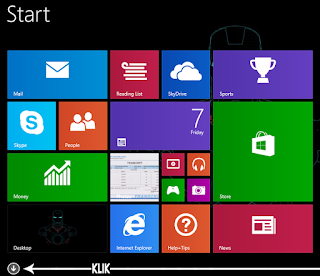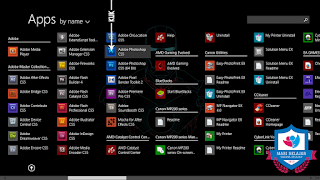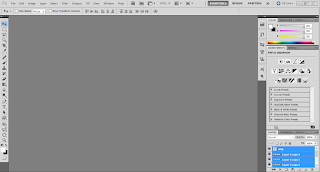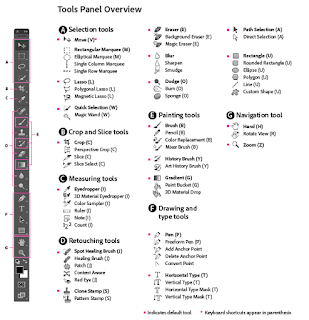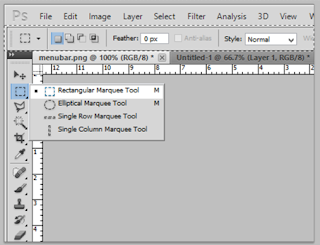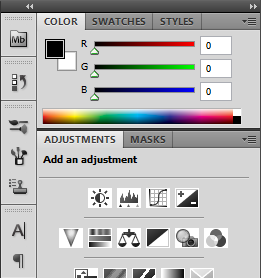[#Bagian1] Pengoperasian Dasar Program Photoshop - Selamat sore sobat, mungkin beberapa hari kedepan saya akan memberikan tutorial tentang
software Adobe Photoshop. Saya memang sangat suka sekali dengan
software ini, nah bagi kalian yang belum mengetahui apa itu Adobe Photoshop dan bagaimana pengoperasian dari
software ini. Jangan khawatir, kita akan bahas pada
#Bagian1 ini.
Adobe Photoshop adalah sebuah
software editing gambar atau foto dan bisa digunakan untuk membuat efek visual. Selanjutnya adalah bagaimana cara menjalankan
software ini.
Menjalankan Program Adobe Photoshop dari Windows
Cara menjalankan menggunakan windows 8.1:
- Klik tombol start (gambar jendela) bisa juga menekan tombol bergambar jendela pada keyboard.
 |
| Start |
- Klik tombol panah ke bawah.
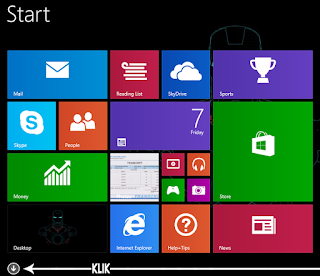 |
| Panah ke bawah |
- Klik program Adobe Photoshop.
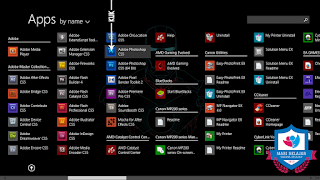 |
| Program Adobe Photoshop |
- Dan kemudian akan muncul tampilan layar dari Adobe Photoshop.
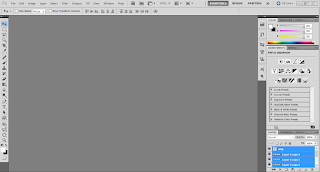 |
| Tampilan Adobe Photoshop |
Menu Bar
Menu Bar terdapat di kiri atas pada program, pada menu utama terdapat menu File, Edit, Image, Layer, Select, Filter, Analysis, 3D, View, Window dan Help. Di dalam menu utama juga terdapat sub menu, yaitu menu lain yang yang ada di menu utama. Kalian bisa memakai menu tersebut jika dalam keadaan menu aktif, jika menu belum aktif kalian tidak dapat menggunakannya.
 |
| Menu Bar |
Tool Bar
Toolbar terdapat di kiri pada program Adobe photoshop. Tool Bar ini berperan sangat penting untuk membantu kita saat melakukan
editing gambar atau foto.
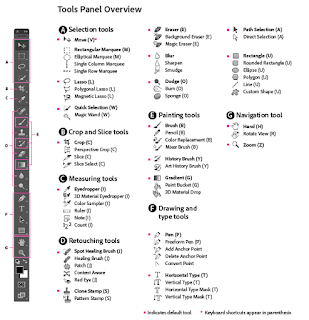 |
| Tool Bar |
Option Bar
Option Bar akan muncul tepat dibawah Menu Bar dibagian atas layar. Option Bar bisa saja berubah secara otomatis ketika kita memilih tool/alat lain yang akan kita gunakan pada Tool Bar.
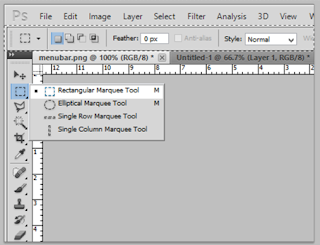 |
| Option Bar |
Panel Group
Panel Group terdapat di kanan atas pada program Adobe Photoshop yang gunanya untuk mengatur alat-alat yang akan digunakan seperti Color, Swatches, Styles, Layers dan lainnya.
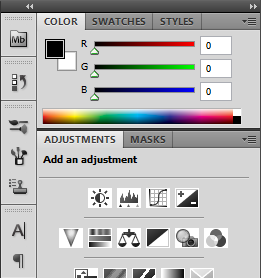 |
| Panel Group |
Document Windows
Document Windows ini bisa kita sebut sebagai area kerja kita, karena gambar atau foto yang akan kita edit nantinya akan seperti ini.
 |
| Layar Dokumen |
Baiklah sobat,
#Bagian1 sudah selesai akan disambung di
#Bagian2~